
详解一键还原ghost
时间:2020-09-16 16:50:51
操作系统该怎么还原呢?近来有很多小伙伴询问这个问题,其实还原系统的方法有很多,但是ghost一键还原的方法需要在电脑可以启动的情况下进行,如果不能启动还需制作U盘PE启动盘。下面,我就将ghost一键还原的方法分享给大家
现在市面上出现了很多一键还原软件,操作方法也非常简单,一键即可将系统还原成正常状态。但是在还原之前都需要有之前备份的系统文件,如果没有,我们就只能选择重装系统了。接下来,我就教大家一键还原的方法
方法一、小白一键还原ghost
首先我们先了解一下备份系统的步骤(想要一键还原系统需要提前进行系统备份哦)
1、打开下载好的小白一键重装系统软件,注意:使用备份还原功能,电脑上必须有两个盘
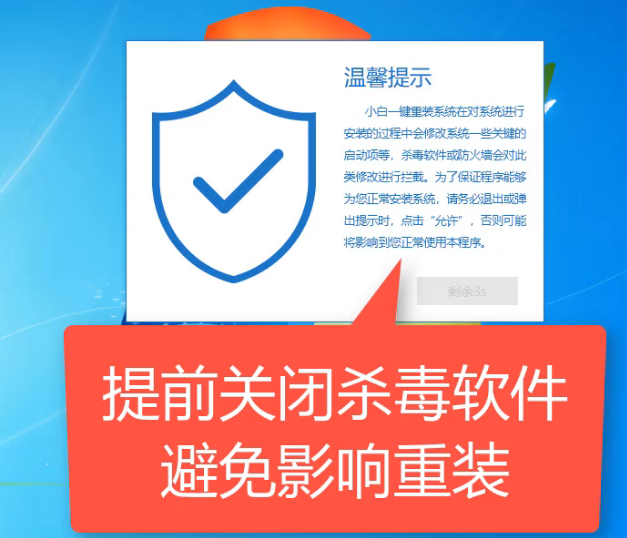
如何还原系统电脑图解1
2、等待本地环境检测完成后选择左侧的备份还原
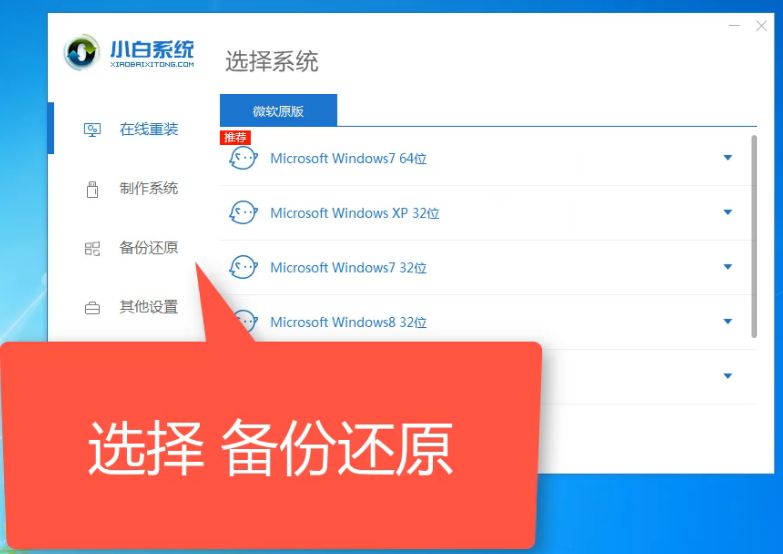
一键还原电脑图解2
3、切换至ghost备份还原选项,然后点击右下角的新增备份
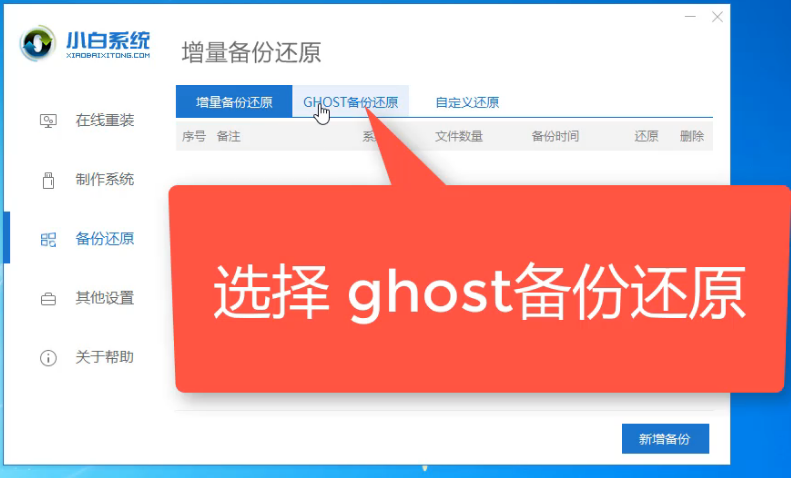
ghost还原电脑图解3
4、然后给备份的文件添加备注,再选择压缩等级,大家可根据自己需要自行选择。
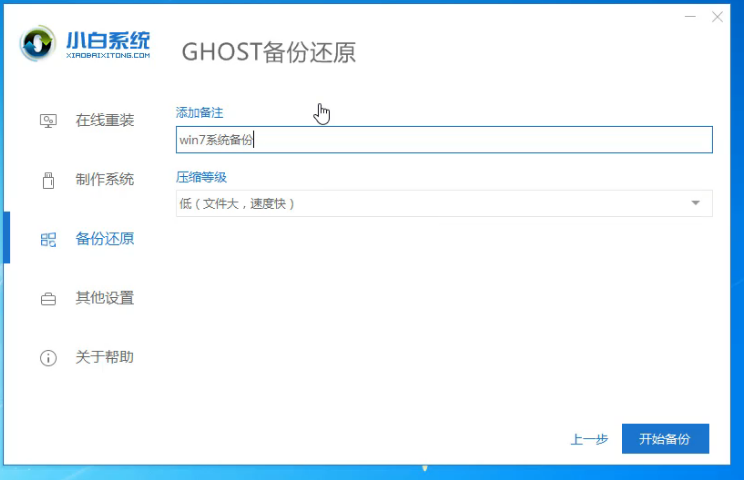
ghost还原电脑图解4
5、点击开始备份
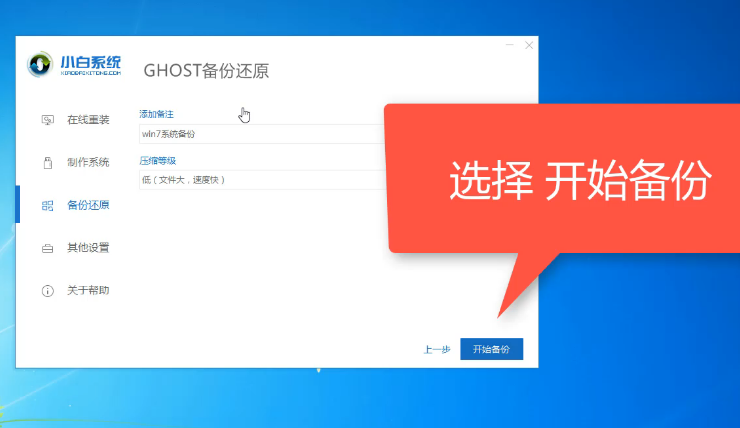
如何还原系统电脑图解5
6、准备工作完成后点击重新启动
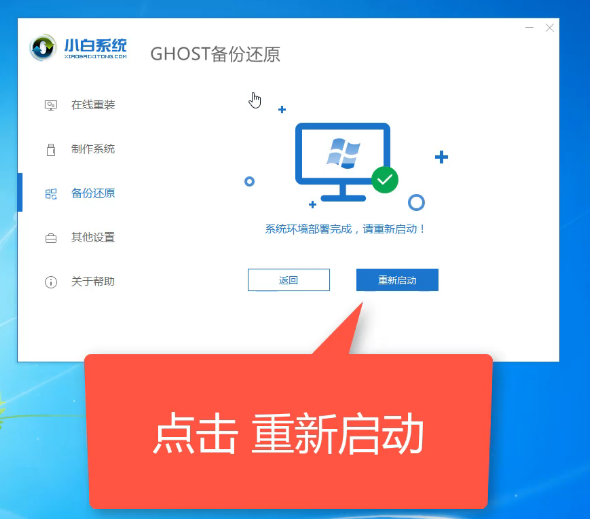
ghost还原电脑图解6
7、使用上下方向键选择小白DOS-GHOST模式,点击回车
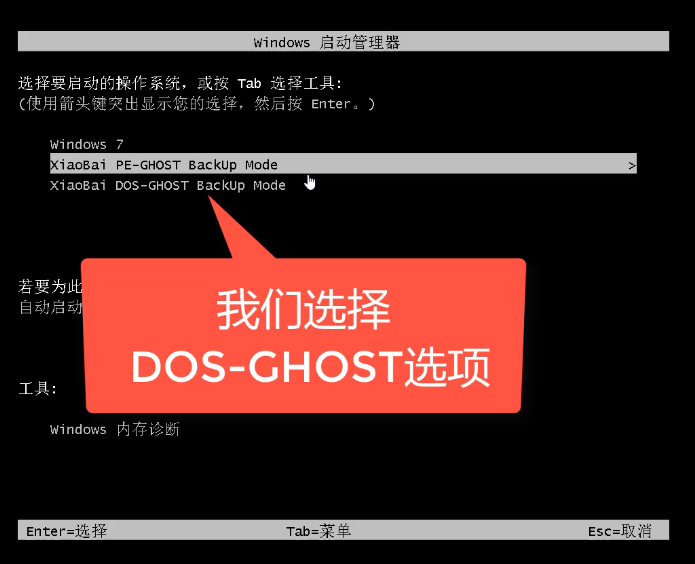
一键还原电脑图解7
8、之后的小白软件就会自动开始备份系统,备份成功后会自动重启电脑返回win7桌面
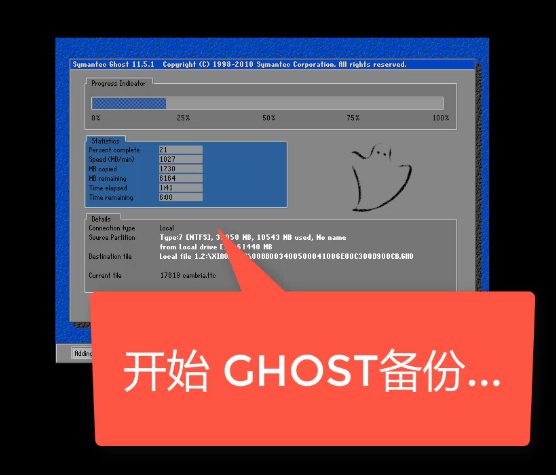
ghost还原电脑图解8
备份完成后来瞧瞧一键还原的方法
1、我们打开小白一键重装系统软件,选择备份还原。(在还原前建议将C盘重要数据备份)
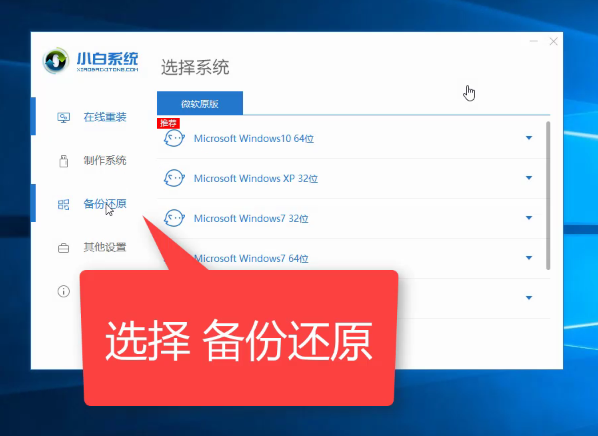
一键还原电脑图解9
2、选择ghost备份还原选项
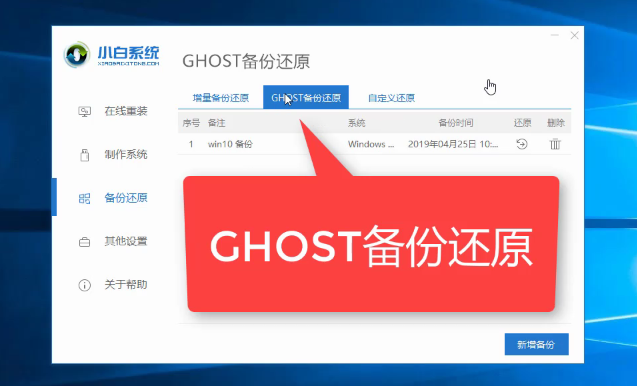
一键还原电脑图解10
3、这时候就可以看到我们之前备份的系统啦,那么该怎么还原呢?后面有一个小按钮,点击它
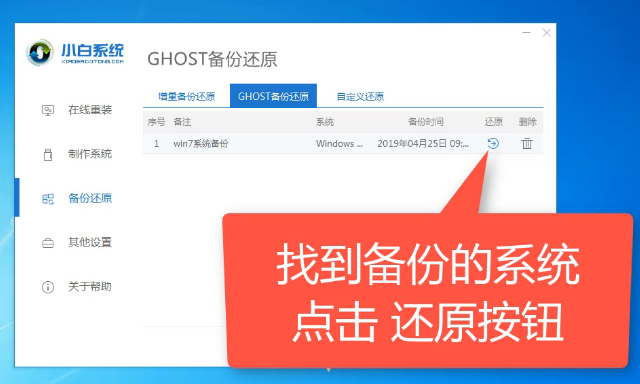
ghost还原电脑图解11
4、出现恢复还原点的提示窗口,点击确定
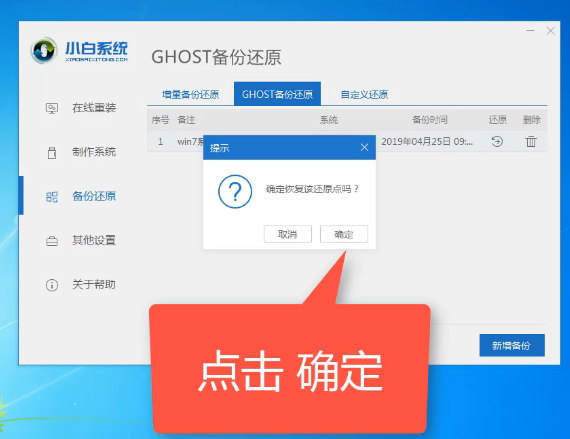
一键还原电脑图解12
5、点击重新启动
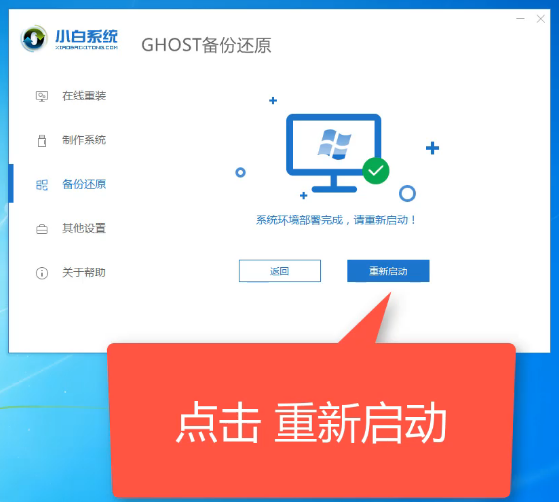
如何还原系统电脑图解13
6、依然选择小白DOS-GHOST模式,点击回车
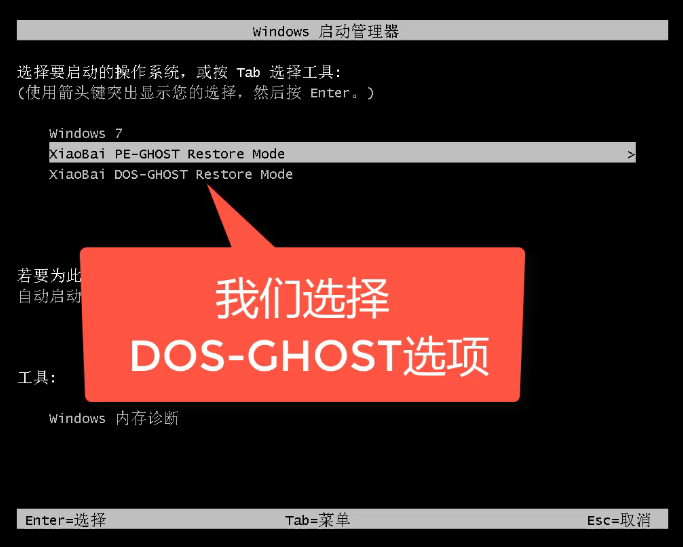
如何还原系统电脑图解14
7、之后小白软件就会自动帮助我们还原系统
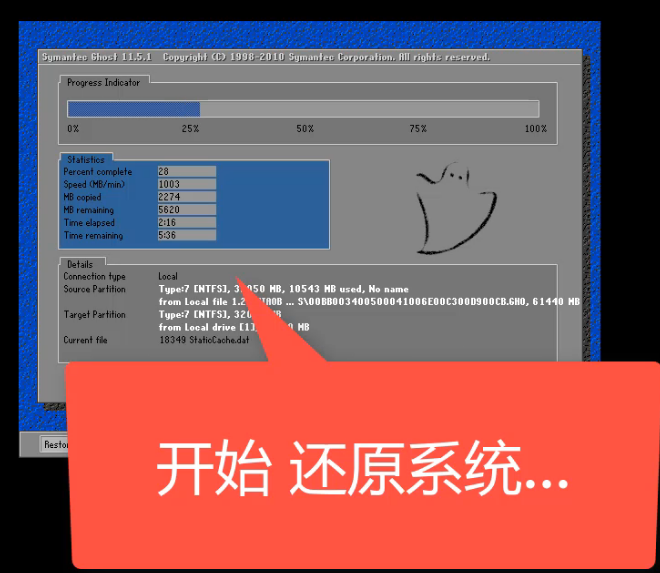
如何还原系统电脑图解15
8、重新进入桌面,现在就可以正常使用啦

ghost还原电脑图解16
方法二、
1、下载ghost系统 iso镜像到本地硬盘,右键使用WinRAR等工具解压出来
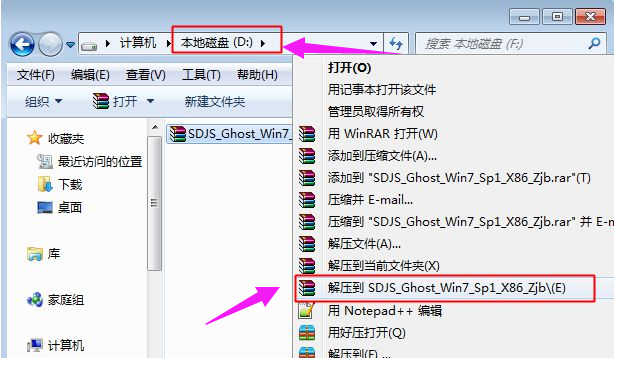
ghost电脑图解17
2、将最大的gho文件比如win7.gho和一键ghost还原工具放到同一目录,比如D盘,不要放C盘或桌面
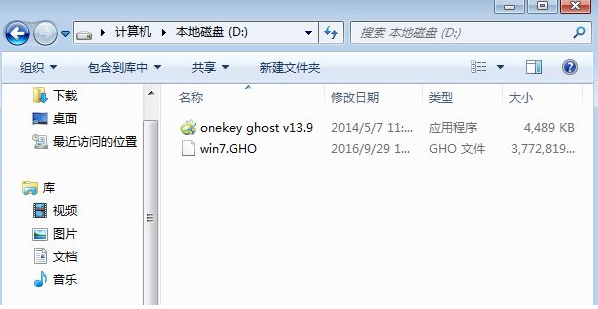
一键还原电脑图解18
3、双击打开一键ghost恢复工具,选择“还原分区”,映像路径选择win7.gho文件,选择系统要还原的位置,比如C盘,或者根据磁盘容量选择安装位置,点击确定
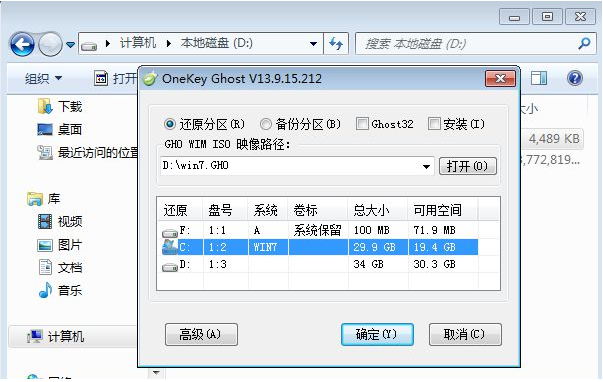
一键还原电脑图解19
4、弹出对话框,点击:是,立即重启进行计算机还原
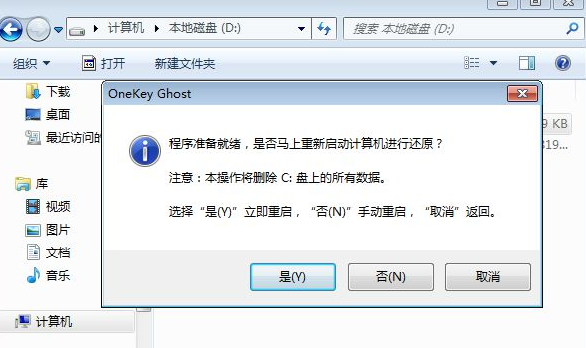
如何还原系统电脑图解20
5、电脑自动重启,启动菜单多出Onekey Ghost选项,电脑会自动选择这个选项进入
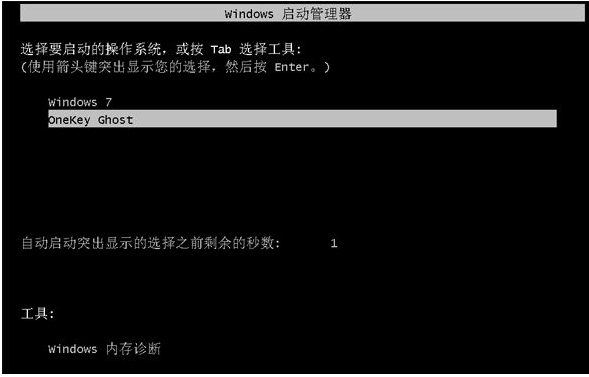
如何还原系统电脑图解21
6、启动进入到这个界面,开始进行系统还原,几次重启后就会重新进行系统界面
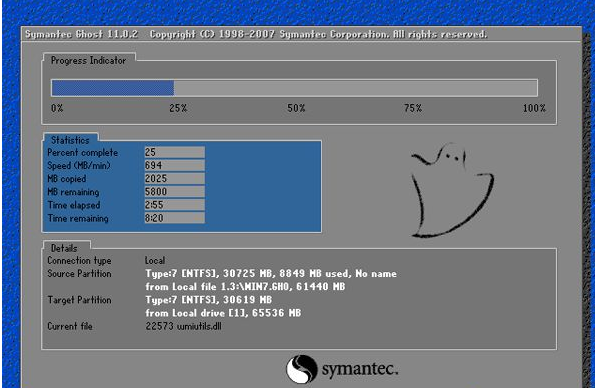
一键还原电脑图解22
7、系统恢复到正常状态
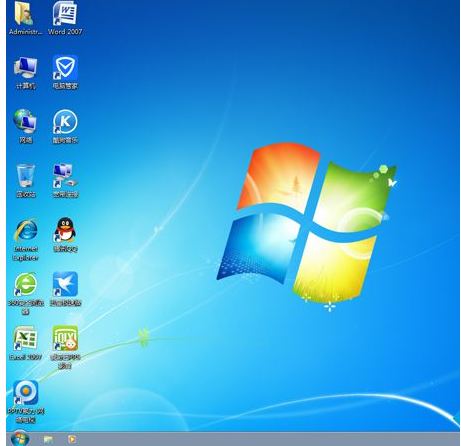
ghost还原电脑图解23
以上就是一键还原ghost的两种方法了,希望能帮助到你
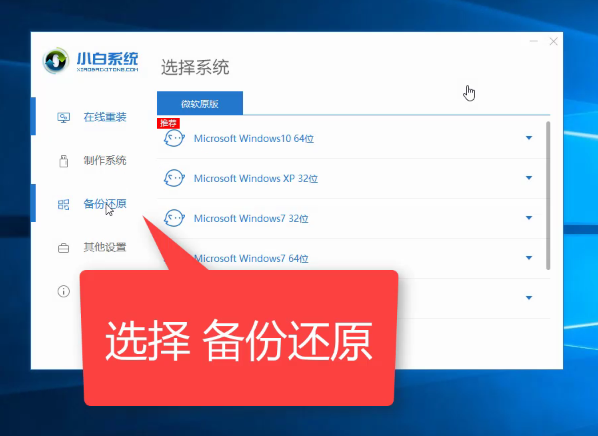
操作系统该怎么还原呢?近来有很多小伙伴询问这个问题,其实还原系统的方法有很多,但是ghost一键还原的方法需要在电脑可以启动的情况下进行,如果不能启动还需制作U盘PE启动盘。下面,我就将ghost一键还原的方法分享给大家 现在市面上出现了很多一键还原软件,操作方
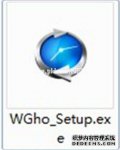
电脑用久之后总是会出现问题,担心系统会出现奔溃的情况,大多数用户选择一键还原原版Ghost windows7系统旗舰版。这里就给大家讲解怎样一键还原原版Ghost windows7系统旗舰版的方法吧。 用
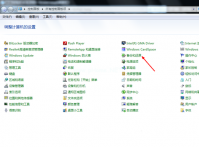
电脑一键还原系统之家Ghost win7系统旗舰版64位可以帮助我们解决很多的电脑问题,但是由于还原系统也是在电脑中操作,所以很多的用户都不知道应该如何来操作,那接着我们就来详细的了

最近有用户在玩游戏的时候突然提示 当前页的脚本发生错误 ,这是怎么回事呢?电脑出现了故障毫无疑问让人感到头疼,所以要想法设法将它解决,那么下面就随着小编来看看具体的操作

万花羁绊作为内功克星的地位存在,有一定策略价值但是也受限于此,多用于针对气秀阵容。万花羁绊用于针对内功,与机甲妙手少林等羁绊构成防御型阵容。2万花在机甲妙手中作为附赠品存在。

近日腾讯旗下的多款产品,微信,qq等相继出现各种各样的问题,另外还有不少小伙伴称在腾讯视频看电视看着就出现了502数据获取失败的提醒,出现这个情况是为什么呢?怎么解决呢?下

棚阅小说免费版是一款非常经典的小说阅读类手机软件,你可以在棚阅小说免费版app上搜索大量的小说资源,只要登录棚阅小说免费版app即可免费观看哦! 软件介绍 一款能够让大家免费看

游戏介绍 成吉思汗百度版 是由百度渠道代理运营的手游版本,根据同名端游打造,玩家将穿越到成吉思汗横扫欧亚的年代,和成吉思汗一起征服世界!成吉思汗百度版采用全新的游戏引擎

智慧农贸市场管理端下载-智慧农贸市场管理端是一个专注农贸市场的智慧信息管理平台,由郑州混元科技有限公司开发,智慧农贸市场管理端助力市场经营管理更便捷更高效。,您可以免费下载安卓手机智慧农贸市场管理端。

惠普官方商城下载-HP惠普商城app是一款官方自营的掌上电脑手机购物软件,HP惠普官方商城平台提供旗下所有的电子产品和电脑设备。用户可随时通过惠普商城app在线选购心仪好物。,您可以免费下载安卓手机HP惠普官方商城。

我的小猫咪牙仙子下载,我的小猫咪牙仙子是一款休闲益智类游戏,我的小猫咪牙仙子手游中玩家们可以在这里感受到全新的养成玩法,带你在这里体验到不一样的游戏乐趣。你还等什么?赶快下载体验吧。










